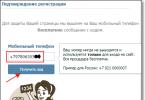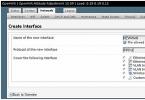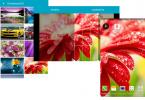Всем привет! Как вы все уже, наверное, знаете, шестая версия нашей ОС Android наконец получила официальное название: Android 6.0 Marshmallow. Предположений о том, как именно будет называться новая версия было много: и Milkshake, и Merengue, и M&M’s с MilkyWay. Кроме того, вышла финальная версия Android SDK , поддерживающая все новые возможности OS Android. О названии, инструментах для разработчиков, самых важных улучшениях и о том, что нас ждёт с приходом Android 6.0, сегодня и поговорим.
Сладости
Android с первых версий получает названия в алфавитном порядке, привязанные к каким-либо вкусным десертам.Ранние версии 1.0 и 1.1 изначально назывались Astroboy и Bender. Но из-за возможных проблем с авторскими правами на названия других роботов и андроидов, чтобы соответствовать остальной линейке, были переименованы. Текущий список версий Android выглядит так:
Скрытый текст
- Android 1.0 Apple Pie
- Android 1.1 Banana Bread
- Android 1.5 Cupcake
- Android 1.6 Donut
- Android 2.0 / 2.1 Eclair
- Android 2.2 FroYo
- Android 2.3.x Gingerbread
- Android 3.x Honeycomb
- Android 4.0 Ice Cream Sandwich
- Android 4.1 / 4.2 / 4.3 JellyBean
- Android 4.4 KitKat
- Android 5.0 / 5.1 Lollipop
- Android 6.0 Marshmallow

Что такое Marshmallow
Маршмэллоу не имеет конкретного аналога в европейской или русской культуре. Сегодня это типично американский продукт (несмотря на то, что изначально его придумали во Франции), который вы чаще всего видите по телевизору в виде непонятных-белых-штучек-которые-жарят-на-палках-над-костром.
Для их приготовления используется кукурузный сироп, желатин, горячая вода и декстроза (т.н.«Виноградный сахар»).
Назвать современные Маршмэллоу зефиром или пастилой будет неправильно. В отличие от зефира, они не содержат пектина и яичного белка, а пастила и вовсе не похожа по составу.
Android 6.0
Ладно, мы здесь не вкусняшки обсуждать собрались. Если кто успел забыть (а с момента анонса Android 6.0 на Хабре прошло немало времени), то основными направлениями работы после 5.0 и 5.1 стали безопасность, приватность и продление времени автономной работы устройств.Безопасность в основе системы
С распространением различных биометрических датчиков производители были вынуждены самостоятельно внедрять алгоритмы работы с ними в OS Android. С версии 6.0 подобные «костыли» уйдут в прошлое. Работу с биометрией возьмёт на себя набор системных API. Разблокировка экрана, работа с датчиком для сторонних приложений вне зависимости от модели смартфона, покупки внутри магазина Google Play и авторизация на сайтах одним касанием станут реальностью.
Производителям больше не придётся изобретать велосипеды и открывать свои API, а разработчикам адаптировать код под каждый новый смартфон с датчиком отпечатков пальцев, сканером радужной оболочки глаза или даже ДНК-анализатором, если такой кто-нибудь решит выпустить.
Приватность и разрешения приложений
Сейчас (в Android 4.х / 5.х) разрешения для приложений выглядят следующим образом. При установке той или иной программы вам выдаётся список того, что приложение будет уметь делать. Например, вылезать в сеть, смотреть список контактов, отправлять / принимать SMS. На основе этого списка вы могли решать, стоит ли пользоваться «Самыми смешными котятами 2015», если они хотят иметь доступ к истории звонков, списку контактов и отправке SMS, или здесь что-то не так.Теперь же вы сможете сами выбирать для каждого установленного приложения, что разрешать, а что нет.

Внедрение в OS Android системы управления разрешениями (App Ops) началось ещё в версии 4.4.2, но на момент первых тестов были проблемы с работой приложений, не получивших доступ к запрашиваемым функциям. Тем не менее, функция была и остаётся востребованной. Мы совершенствовали её до тех пор, пока она не была готова к работе на консьюмерских устройствах. Мы научили систему обрабатывать подобные исключения и предоставили общие API , благодаря которым разработчики смогут научить приложения правильно реагировать на отказ в дополнительных привилегиях. Кроме того, теперь приложения будут выдавать запросы на работу с пользовательскими данными не в момент установки, а в процессе работы, чтобы пользователь не забыл или не пропустил момент, когда очередные «Котята» захотят отправить миллион SMS на какой-нибудь короткий номер.
Android Pay
Внедрение биометрической авторизации на уровне системы и новых правил для доступа приложений к личным данным пользователя должно сделать систему намного безопаснее. А безопасной системе можно доверить не только фотографии, пароли, документы, но и финансы.
Встроенная система мобильных платежей Andoid Pay позволит создавать виртуальные кредитные карты, привязывать имеющиеся карточки и расплачиваться в магазинах (через NFC и систему Paypass / payWave) и онлайн быстро, безопасно, с биометрической авторизацией. Сервис во многом похож на уже имеющийся NFC-ассистент и концентратор карточек Google Wallet, но ориентирован на работу с вендорами и магазинами, а не на P2P платежи. Сейчас эта система тестируется на территории США.
Автономность
Сегодня время автономной работы от аккумулятора в большей степени зависит от железа и сценария использования, чем от операционной системы. Законы физики и КПД отдельных элементов смартфонов обмануть не выйдет, так что наравне с эволюционным развитием железа, создатели смартфонов трудятся и над софтом. Не важно, Android у вас, iOS или Windows Phone, под нагрузкой в виде трёхмерной графики с яркими спецэффектами современных игр аппараты сдаются примерно через одинаковое количество часов.Если же ваш сценарий использования вписывается в некоторый «среднестатистический» юзкейс (десяток-другой минут звонков, несколько часов работы экрана и передачи данных, пара-тройка часов воспроизведения музыки через гарнитуру), то аппарат проживёт день-полтора.
К сожалению, порой смартфон оставляет нас без столь важных процентов зарядки в самый ненужный момент. Для увеличения работы на одном заряде АКБ в Android M будет применяться новый алгоритм Doze, который снижает энергопотребление и «притормаживает» фоновые сервисы, если ваш девайс долгое время находится без движения.
В ранних билдах Android Marshmallow экономия заряда достигала 5-8% в сутки и почти 15% за двое суток. Сейчас эти показатели ещё немного выросли, но порядок величин остался примерно тот же. Мы надеемся, что введение Doze поможет вам оставаться на связи в самые важные моменты.
Сотня мелочей
Помимо этих крупных и важных изменений в Android 6.0 вас ждут десятки менее заметных улучшений (например, возможность выбрать между светлой и тёмной темой оформления системы), большая часть из которых останется «под капотом», совершенно незаметной для большей части пользователей. Тем не менее, есть ещё одна штука, которая не изменит экосистему устройств, не перевернёт представление об автономности, безопасности или удобных платежах, но точно будет востребованной. Речь идёт о мультиоконном режиме.Мы уже видели реализацию подобных возможностей на фаблетах LG и Samsung. Теперь же такая технология будет доступна «из коробки». Хотите одновременно читать комментарии и смотреть видео на YouTube? Открыть браузер и чат, подсматривать в Wikipedia и аргументированно доказывать свою точку зрения? Ждать обновления ленты Twitter’а и смотреть он-лайн трансляцию Google I/O? Проще простого.
Инструменты для разработчиков
Мы обновили Android SDK, включив в него полный набор актуальных Android API, для того чтобы вы могли привести свои приложения в соответствие с возможностями OS Android 6.0: научить их работать с биометрией, если это требуется; обеспечить правильную обработку нового механизма разрешений ; внедрить поддержку оформления в светлых или тёмных тонах.Образы систем
Для тестирования приложений на совместимость с новыми API помимо SDK (который сейчас получил статус «финальной» версии) вам понадобятся, образы эмулятора или developer preview-сборок Android Marshmallow для Nexus-устройств.Данные образы позволяют протестировать любое приложение на реальном железе девайсов линейки Nexus, но пока не рекомендованы к повседневному использованию.

Запуск финальной версии Android 6.0 начнётся чуть позже (осенью), и для дальнейшего получения OTA-обновлений вам потребуется перепрошить девайсы на заводскую прошивку / финальную сборку Android 6.0, так как поддержка developer preview прекратится.
Быстрее, дольше, безопаснее
Наше новое крупное обновление позволит Android-устройствам работать дольше, успешно защищать пользовательские данные, проводить безопасные платежи и просто станет ещё удобнее, и мы вместе с вами ждём выхода готовых прошивок для линейки устройств Nexus и девайсов наших партнёров.Уже сейчас Google Play готов принимать через консоль разработчика ваши приложения, созданные с использованием API 23-й версии в любой из каналов (Alpha, Beta или Production). Как только пользовательские устройства обновятся до Android 6.0, они автоматически обновят и ваше приложение до актуальной версии. Если вы уже сейчас хотите убедиться в том, что ваше обновлённое приложение нормально работает не только на Android 6.0, но и на более старых версиях OS Android, мы рекомендуем воспользоваться обновлённым сервисом Бета-тестирования . Энтузиасты со всего Google Play смогут протестировать новые возможности вашего приложения с помощью открытого Бета-теста, а вы - получить ценные отзывы, сообщения об ошибках и возможность внести все необходимые изменения до релиза Android 6.0, который выйдет этой осенью. К слову, до неё осталось всего ничего.

Вполне ожидаемо во второй половине августа Google выпустила финальную сборку Android 7.0 Nougat. Один из участников популярного форума XDA решил сравнить быстродейственность и производительность новой версии платформы Google и предыдущей Android 6.0 Marshamallow, а в качестве «полигона» для испытаний выступил . В основу эксперимента была положена задача сравнить скорость открытия приложений, анимации и продемонстрировать производительность платформ в 5 бенчмарк-тестах.

Со слов автора теста, он не смог увидеть разительной разницы в скорости запуска системы, но по его впечатлениям «зефирка» загружается немного быстрее. Никаких серьезных отличий не удалось обнаружить и при сравнении скорости открытия приложений, а вот когда дело доходит до установки софта, то тут «нуга» показала свое превосходство над «зефиркой».


По результатам прогонки прошивок во всех пяти синтетических тестах AnTuTu, GeekBench 4, BaseMark OS II, PCMark и 3DMark победу одержал смартфон на базе . На производительность прошивок влияет оптимизации их работы на конкретном смартфоне. Возможно, полученные результаты лишь итог плохой адаптации устройства под новую прошивку. Скорее всего, на практике работа двух платформ будет мало чем отличаться друг от друга.

Для того чтобы загрузить, следуйте простым инструкциям.
- Чтобы загрузка установочного файла началась, нажмите на синюю кнопку «Скачать с сервера» расположенную чуть выше.
- После чего, сервер подготовит и проверит установочный файл на наличие вирусов.
- Если файл не заражен и с ним все в порядке, появиться серая кнопка «Скачать».
- Нажав на кнопку «Скачать» начнется загрузка файла на Ваш компьютер.
Мы не просим Вас проходить нудный процесс регистрации или отправлять какие либо СМС для подтверждения. Просто скачивайте и пользуйтесь на здоровье =)
Как установить для Android
Для установки программы следуйте простым инструкциям которые применимы к большинству программ.
- Запустите загруженный файл, кликнув по нему двойным нажатием.Все установочные файлы взяты с официальных сайтов разработчиков. Последняя дата обновления файла версии 6.0 было 10 январь 2017 в 15:59.
- В появившемся окне примите лицензионное соглашение.Также ознакомиться с лицензионным соглашением можно и на официальном сайте разработчика программы.
- Выберите нужные компоненты которые желаете установить.Уберите галочки которые могут стоять для установки дополнительных программ.
- Выберете папку на компьютере куда желаете установить программу. В большинстве случаях программа автоматически выбирает папку, например в Windows это C:\Program Files\
- В завершение менеджер установки программы может предложить создать «Ярлык на рабочем столе» или «Папку в меню пуска».
- После чего начнется процесс установки.После завершения менеджер установки может попросить перезагрузить компьютер для более корректной работы программы.
Отмечу, что интерфейс Android 6 для простого пользователя не изменился, и каких-то новых функций он может просто не увидеть. Но они есть и с большой вероятностью могут вас заинтересовать, так как позволяют сделать некоторые вещи удобнее.
Данная функция является скрытой по умолчанию, но очень интересна. С помощью System UI Tuner вы можете настроить, какие значки отображаются в панели быстрого доступа, которая открывается, если дважды потянуть за верхнюю часть экрана, а также значки области уведомлений.
Для того, чтобы включить System UI Tuner, перейдите к области значков быстрого доступа, а затем нажмите и удерживайте значок шестеренки в течение нескольких секунд. После того, как вы его отпустите, откроются настройки с сообщением о том, что функция System UI Tuner была включена (соответствующий пункт появится в меню настроек, в самом низу).

Теперь вы можете настроить следующие вещи:
- Список кнопок быстрого доступа к функциям.
- Включить и отключить отображение значков в области уведомлений.
- Включить отображение уровня заряда батареи в области уведомлений.

Также здесь присутствует возможность включения демонстрационного режима Android 6, который убирает все значки из области уведомлений, и отображает в ней только ненастоящее время, полный сигнал Wi-Fi и полный заряд батареи.
Индивидуальные разрешения для приложений
Для каждого приложения теперь можно задать индивидуальные разрешения. То есть, если даже какое-то Android приложение требует доступа к SMS, этот доступ ему можно отключить (правда, следует понимать, что отключение каких-либо ключевых для функционирования разрешений может привести к тому, что приложение перестанет работать).
Для того, чтобы сделать это, зайдите в настройки - приложения, выберите интересующее вас приложение и нажмите «Разрешения», после чего отключите те, которые вы не хотели бы давать приложению.

Кстати, в настройках приложения можно также отключить уведомления для него (а то некоторые мучаются от постоянно приходящих уведомлений от различных игр).
В Android 6 появилась и по умолчанию включена функция автоматического сохранения паролей в аккаунте Google (не только из браузера, но и из приложений). Для кого-то функция может быть удобной (в конце концов, доступ ко всем вашим паролям можно будет получить, используя лишь аккаунт Google, т.е. он превращается в менеджер паролей). А у кого-то может вызывать приступы паранойи - в этом случае функцию можно отключить.
Для отключения зайдите в пункт настроек «Настройки Google», а затем, в разделе «Сервисы» выберите пункт «Smart Lock для паролей». Здесь вы можете просмотреть уже сохраненные пароли, отключить функцию, а также отключить автоматический вход с использованием сохраненных паролей.

Настройка правил для режима «Не беспокоить»
Беззвучный режим работы телефона появился в Android 5, а в 6-й версии получил свое развитие. Теперь, при включении функции «Не беспокоить» вы можете задать время работы режима, настроить каким образом он будет работать и, дополнительно, если перейдете в настройки режима, сможете задать правила его работы.

В правилах можно установить время автоматического включения режима без звука (например, ночью) или задать включение режима «Не беспокоить» при наступлении мероприятий из календарей Google (можно выбрать конкретный календарь).
Установка приложений по умолчанию
В Android Marshmallow сохранились все старые способы назначить приложения по умолчанию для открытия тех или иных вещей, а заодно появился и новый, более простой способ для этого.

Если вы зайдете в настройки - приложения, а там нажмете по значку шестеренки и выберите пункт «Приложения по умолчанию», вы увидите, что имеется в виду.
Now on Tap
Еще одна функция, анонсированная в Android 6 - Now On Tap. Суть ее сводится к тому, что если в каком-либо приложении (например, браузер), нажать и удерживать кнопку «Домой», откроются подсказки Google Now, связанные с содержимым окна активного приложения.
К сожалению, опробовать функцию мне не удалось - не работает. Предполагаю, что до России функция пока не добралась (а возможно, причина и в чем-то другом).
Дополнительная информация
Попались также сведения о том, что в Android 6 появилась экспериментальная функция, позволяющая работать нескольким активным приложениям на одном экране. То есть, есть возможность включить полноценную многозадачность. Однако, на данный момент для этого требуется Root доступ и некоторые манипуляции с системными файлами, потому в рамках данной статьи описывать возможность не стану, к тому же не исключаю, что в скором времени функция многооконного интерфейса будет доступна по умолчанию.
Если что-то пропустил, делитесь своими наблюдениями. Да и вообще, как вам Android 6 Marshmallow, созрели отзывы (по Android 5 они были не лучшими)?
Похоже, что в Google решили сменить принцип нумерации Android и теперь первая цифра будет меняться раз в год, Android 6 Marshmallow был представлен на конференции Google I/O 28 мая 2015 года. Первыми устройствами с релизной версией ОС на борту были два представителя линейки Nexus: Huawei Nexus 6P и LG Nexus 5X. Шестая версия Android ощущается как слегка доработанная версия Android 5.x Lollipop, но если копнуть глубже, можно обнаружить несколько серьезных изменений.

Внимание: в обзоре в основном разбираются особенности пользовательского интерфейса версии ОС для смартфона. Обзор написан на основе прошивки с Android 6.0.1 установленной на . Данный обзор так же является базовым материалом для нашего сайта, в будущих обзорах фирменных оболочек для Android от сторонних производителей, будут делаться отсылки к этой статье.
Экран блокировки
Устройство можно разбудить нажатием на кнопку Питания, двойным тапом по экрану или просто взяв его в руки, для последних двух способов необходима поддержка на аппаратном уровне. Разблокирование смартфона производится свайпом снизу-вверх в любой части экрана, что легко делать на ходу и не глядя. Можно обезопасить себя от несанкционированного доступа к устройству несколькими способами: установить разблокирование по Графическому ключу; установить пароль или PIN-код; или посредством функции Smart Lock, которая позволяет разблокировать устройство при подключении к часам, Bluetooth гарнитуре в машине, по NFC-метке или по распознаванию лица или голоса владельца. В текущую версию ОС была добавлена нативная поддержка сканера отпечатков пальцев. Если включено разблокирование по отпечатку, то устройство даже не нужно предварительно будить, достаточно поднести зарегистрированный палец к сканеру и система минуя экран блокировки покажет рабочий стол. Есть еще один нюанс, можно разблокировать устройство сменив аккаунт на гостевой, если таковой заведен в системе (заведен по умолчанию).







На экране блокировки отображаются: статусная строка – в ней название оператора, индикаторы сигнала сотовой сети, Wi-Fi и уровень заряда батареи (без возможности отображения заряда в процентах); информация о пользователе; часы, день недели и дата. В центре экрана под часами отображается список пропущенных событий ранжированный по важности на основе того, от кого они пришли и из какого приложения, раньше все пропущенные события попадали в шторку уведомлений. Если смартфон запаролен, то нужно будет выбрать один из трех вариантов отображения информации на заблокированном экране: Показывать уведомления полностью, Скрыть личную информацию или Не показывать уведомления.


С экрана блокировки можно запустить Камеру или Голосовой поиск свайпнув от соответствующих значков в сторону, или опустить шторку уведомлений свайпом от верхней границы экрана. Взаимодействие со списком уведомлений происходит следующим образом: двойной тап по какому-либо уведомлению отправит пользователя в соответствующее приложение; “смахивание” влево или вправо удаляет уведомление; свайп вниз от уведомления раскрывает окно предпросмотра события, которое может содержать кнопки быстрого взаимодействия с этим событием, например, “Ответить” и “Удалить” для письма электронной почты. В окне предпросмотра, под списком расположена кнопка для удаления всех уведомлений.




Рабочий стол, организация многозадачности и уведомления
Основным рабочим пространством был и остается рабочий стол, который листается по горизонтали. В системе сохранилось отдельное меню приложений, в которое можно попасть с любого рабочего стола нажатием на неубираемый ярлык в нижнем доке. Нижний док кроме этого ярлыка может содержать до 4 произвольных ярлыков приложений или папок с ярлыками. Меню приложений содержит строку поиска, строку избранных приложений и значки всех предустановленных и сторонних приложений, когда как рабочий стол содержит только те ярлыки, которые добавил сам пользователь.


Один рабочий стол может содержать до 25 ярлыков приложений по сетке 5*5, кроме ярлыков на рабочем столе могут располагаться виджеты и папки с ярлыками. Папка может содержать неограниченное количество ярлыков, но одновременно отображаются только 16 штук, в папку нельзя поместить другие папки или виджеты. Зацепив долгим тапом какой либо ярлык, папку или виджет, его можно перемещать по рабочим столам или удалить перетащив на кнопку “Удалить”. Чтобы добавить ярлык на рабочий стол, нужно зайти в меню приложений и, зацепив приложение тем же долгим тапом, переместить его на рабочий стол. Если переместить приложение на появившийся сверху значок “Удалить”, то система предложит пользователю удалить данное приложение; если переместить него на значок “О приложении”, то система отправить пользователя в соответствующее меню. В этом меню можно остановить приложение, удалить или обнулить его данные, в том числе системные ассоциации, отсюда же можно удалить кеш этого приложения.






Меню управления параметрами рабочего стола вызывается долгим тапом по любой свободной области экрана. Меню содержит три пункта: ОБОИ – позволяет сменить картинку рабочего стола; ВИДЖЕТЫ – нужен для добавления виджетов на рабочий стол; и НАСТРОЙКИ – ярлык ведущий в настройки Google Now.




Меню многозадачности вызывается нажатием на соответствующую кнопку. Список запущенных приложений отображаются в виде карточек расположенных друг за другом и прокручивается вертикально. Некоторые приложения могут быть представлены несколькими карточками, например, в случае с Google Chrome на каждую вкладку браузера отводится отдельная карточка. Закрытие приложение производится нажатием на соответствующую кнопку или смахиванием в стороны, выделенной кнопки очистки памяти не предусмотрено, но в ней, исходя из принципов многозадачности в Android, нет необходимости. На сегодняшний день механика многозадачности в Android выглядит приятно: во-первых, возврат к предыдущему приложению, например когда пользователь покинул приложение Вконтакте перейдя по ссылке, производится наэкранной кнопкой назад, при этом меню многозадачности вызывать не нужно; во-вторых сам вызов меню многозадачности производится в один тап.


Принципы работы с уведомлениями были серьезно переработаны еще в Android 5.0. Во-первых на экране блокировки появился список интерактивных уведомлений. Во-вторых, классический интерфейс входящего вызова на полный экран появляется только если устройство заблокировано, во всех остальных случаях, при входящем звонке, сверху появляется небольшая карточка с информацией о том, кто звонит и двумя кнопками: “Закрыть” и “Ответить”. А вот появившийся в пятой версии Android интерфейс выбора режимов оповещений сильно упростили, если после того как громкость оповещений выкручена до минимума нажать на кнопку еще раз, то активируется режим “Не беспокоить”. Изменить поведение смартфона в режиме “Не беспокоить” можно в соответствующем разделе в приложении Настройки. В интерфейс добавлена возможность изменения громкости отдельно для будильника и мультимедиа.





Органы управления, клавиатура
Управление смартфоном в Google Android 6.0 Marshmallow подразумевает наличие кнопки питания, кнопок регулировки громкости и трех наэкранных кнопок: Назад, Домой и Меню многозадачности – допустимо, чтобы наэкранные кнопки были вынесены на корпус в виде сенсорных или механических кнопок; кроме того активно используются свайпы и долгий тап. Широко используется управление голосом, пользователь имеет возможность фразой “Окей Google” с любого экрана, в том числе с заблокированного (требуется поддержка на аппаратном уровне), инициировать голосовое управление и затем продиктовать команду или поисковый запрос.


Немаловажную роль во взаимодействии с устройством играет шторка уведомлений совмещенная с панелью переключателей. Вызывается она свайпом от верхней кромки экрана или двойным тапом по статусной строке, если сделать еще один свайп сверху вниз, но уже в любой части экрана, то откроется панель переключателей; чтобы сразу открыть панель переключателей, необходимо сделать этот же свайп, но двумя пальцами. Панель переключателей не настраивается, она содержит 9 переключателей и ползунок регулировки яркости экрана.


Системная клавиатура по-умолчанию выглядит плоско: клавиши визуально никак не разделены, а основная гамма сменилась с темной на светлую, но принцип ее работы остался прежним. В настройках клавиатуры можно сменить гамму на темную или выбрать представление клавиатуры из Android 4.x. Никуда не делась возможность устанавливать клавиатуры от сторонних разработчиков. Номеронабиратель остался прежним.





Поиск и Google Now
Традиционно система имеет глубокую интеграцию с поиском от Google, а если быть точным с персонализированным сервисом поиска Google Now, который выдает информацию в виде карточек на основе контекста: текущего местоположения, информации из календаря, истории поисковых запросов, истории перемещений, истории посещённых страниц и т. д. Помощник запускается листанием влево от основного рабочего стола, а в верхней части всех рабочих столов располагается неубираемая поисковая строка. Кроме того поиск можно инициировать с любого экрана продиктовав запрос после фразы “Окей Google”.



В шестой версии Android сервис обзавелся функцией “Now оn Tap”: при долгом нажатии на кнопку Домой система сканирует содержание текущего экрана и на основе его содержимого выдает интерактивные подсказки (начиная с Android 6.0.1 работает и в русской локализации системы). Подсказки представлены в виде карточек по одной на каждое ключевое слово, карточки содержат кнопки или ссылки на сайты, профили социальных сетей и т.п. На момент написания обзора функция все еще выглядит сырой, Now on Tap часто не видит очевидный контекст или вообще не срабатывает, но она имеет серьезный потенциал для развития.




Настройки
В приложение Настройки можно попасть: нажав на иконку в меню приложений (или на рабочем столе) или через значок в панели переключателей. Все настройки смартфона собраны в 4 группы: Беспроводные сети, Устройство, Личные данные и Система; и разбиты на 22 раздела:
- WI-FI – основной экран раздела содержит переключатель W-Fi, список доступных сетей и кнопку вызывающую дополнительные функции:

- Bluetooth – основной экран раздела содержит переключатель Bluetooth, список доступных устройств с возможностью поиска по названию и кнопку вызывающую дополнительные функции:

- Передача данных – основной экран раздела содержит: переключатель Мобильных данных; переключатель Лимита мобильного трафика с возможностью задать лимит и предупреждение; подробную статистику по использованию трафика приложениями с возможностью выбора периода; и кнопку вызывающую дополнительные функции:






- Еще – дополнительные настройки беспроводных сетей.

- Экран

- Звуки и уведомления

- Приложения – на основном экране раздела расположен список всех установленных на смартфон приложений.



- Хранилище и USB-накопители – основной экран раздела содержит статистику для постоянной памяти и кнопку Открыть, которая отправляет в простейший файловый менеджер.


- Батарея – основной экран раздела содержит: текущий уровень заряда в процентах; предполагаемое оставшееся время автономной работы; основную статистику по использованию заряда аккумулятора различными приложениями и устройствами; и кнопку вызывающую дополнительные функции:




- Память – основной экран раздела отображает краткую информацию об использовании оперативной памяти. На дополнительном экране отображается более подробная статистика за разные промежутки времени по приложениям и сервисам.


- Пользователи – основной экран раздела содержит список пользователей с возможностью добавления новых и кнопку вызывающую дополнительные функции:




- Бесконтактная оплата – в данном разделе можно настроить оплату посредством NFC. В систему предустановлена Android Pay, она же установлена в качестве платежного сервиса по-умолчанию.


- Местоположение

- Безопасность

- Аккаунты – содержит список заведенных в устройство аккаунтов с возможностью удаления и добавления новых


- Настройки Google – раздел в котором собраны все настройки пользовательского Google-аккаунта




- Язык и ввод

- Восстановление и сброс – этот раздел существует для сброса настроек устройства к заводским с возможностью резервного копирования всех данных

- Дата и время

- Спец. возможности – здесь собраны функции облегчения взаимодействия с устройством для людей с ограниченными возможностями


- Печать – отображает список служб печати и позволяет добавлять новые

- О телефоне

Базовые приложения
Телефон – на основном экране приложения отображаются: строка поиска с кнопками голосового поиска и вызова настроек приложения, снизу, кнопка вызова номеронабирателя. Вкладка Быстрый набор содержит карточки часто набираемых контактов, вкладка Недавние содержит список последних звонков, вкладка Контакты – соответственно все контакты. В настройках приложения можно управлять шаблонами быстрых ответов и списком заблокированных абонентов.






Контакты – это приложение для работы с контактами пользователя. По функциональности оно ничем не отличается от вкладки Контакты в приложении Телефон.




Messenger (Сообщения) – основной экран приложения содержит список диалогов, кнопки поиска, настроек и создания нового сообщения. Приложение выглядит максимально просто и имеет примитивную функциональность. Из необычного отмечу то, как приложение присваивает каждому диалогу свой уникальный основной цвет.






Gmail – начиная с 5-ой версии Android основным приложением для работы с электронной почтой становится Gmail . Теперь в него можно добавлять почтовые ящики не только от Google, но и от других почтовых сервисов. На основном экране отображается список писем, кнопки поиска, настроек и создания нового сообщения. Свайпом от левой края экрана вызывается боковая панель, которая содержит список папок и ярлык настроек. Настройки максимально простые.



Google Chrome – является системным браузером по умолчанию. Особенностью его работы является возможность задать отображения вкладок в меню многозадачности в виде отдельных карточек. В остальном же это привычный Chrome. К плюсам данного браузера можно отнести интеграцию с сервисами Google и широкие возможности синхронизации вкладок, форм, паролей и т.д., к минусам – неидеальный пользовательский интерфейс и прожорливость до ресурсов системы.





Часы – включает в себя: будильник, мировое время, секундомер и таймер; добавили Ночной режим.







Камера – интерфейс приложения был серьезно переработан. На основном экране расположен видоискатель и кнопки спуска затвора, переключения на фронтальную камеру, галереи, включения таймера, активации вспышки, переключений режима HDR+ и Дополнительно. Переключение между режимами съемки фото и видео производится свайпом в сторону. Кроме основного режима съемки есть еще три: Круговая панорама – позволяет создавать фотографии с обзором в 180° по всем осям, Панорама – позволяет создавать панорамные фотографии с углом обзора до 360° в горизонтальной или вертикальной плоскости, Размытие – позволяет создавать фотографии с искусственным эффектом боке .



Google Фото – это приложение-клиент одноименного сервиса от Google, одновременно с этим оно выполняет роль системной галереи.




Календарь – основным представлением приложения является Расписание, где все события идут одним списком, что интересно: начало каждого месяца в этом списке озаглавлено симпатичной картинкой отражающей основную суть этого месяца. Чтобы посмотреть на месяц, нужно тапнуть на названием текущего месяца в заголовке. Представление можно сменить на День, 3 дня, Неделя и Месяц. В правом нижнем углу отображается кнопка добавления события.





Калькулятор – обладает стандартной функциональностью. В портретной ориентации панель с дополнительными функциями (sin, cos, tan, ln и т.д.) вызывается свайпом от правого края экрана, в альбомной же ориентации эта панель видна всегда.



Карты – это приложение-клиент для Карт Google. Основной экран содержит строку поиска и кнопки: кнопка вызова бокового меню, кнопка голосового поиска, кнопка ориентации на север, кнопка определения текущего местоположения и кнопка создания маршрута. В боковом меню расположены кнопки: кнопка отображения пробок, маршрутов общественного транспорта, велодорожек, вида со спутника, рельефа местности; и ссылка на страницу приложения “Планета Земля” в Play Маркет. Раздел “Ваши места” отображает домашний и рабочий адреса и избранные адреса. Отсюда можно сохранить выбранный участок карты в память телефона для дальнейшего пользования приложением в оффлайн режиме. В разделе “Хронология” ведется журнал перемещений пользователя. Раздел “Ваши впечатления” содержит отзывы о публичных местах: ресторанах, торговых центрах, салонах красоты и т.д.




Загрузки – простейший менеджер загрузок.


Фирменные приложения
Play Маркет – это клиент магазина приложений и основное фирменное приложение от Google. Посредством него производится покупка, установка и обновление сторонних приложений. Раздел “Игры и приложения” представляет собой виртуальную витрину, где отображаются различные подборки товара, например, Новинки или Самые популярные игры, в виде миниатюр приложений возглавляющих соответствующую подборку и ссылки на весь список. Раздел “Развлечения” это тоже виртуальная витрина, но на ней представлены фильмы, музыка, книги и пресса также в виде подборок и банеров. Раздел “Мои приложения” для удобства пользователя состоит из двух списков: Установленные и Все. Раздел “Список желаний” показывает все товары когда либо отмеченные пользователем как желаемые.








Play Игры – это приложение клиент одноименного сервиса. Раздел “Главная” отображает основные данные о пользователе: имя, уровень, сколько очков опыта нужно набрать для перехода на следующий уровень. Ниже отображаются списки игр: рекомендованные игры, игры в которые играет пользователь и во что играют друзья. Раздел “Мои игры” содержит три вкладки: последние, все и установленные. Раздел “Входящие” в трех вкладках отображает список приглашений, список подарков и запросов, и список квестов. Раздел “Игроки” в двух вкладках отображает список Добавленных игроков и список Знакомых – друзей друзей. Раздел “Найти игры” так же содержит три вкладки: Рекомендуем, Популярные и Сетевые игры.






Play Музыка – это музыкальный плеер и, одновременно, клиент одноименного облачного музыкального сервиса. Раздел “Главная” отображает список последних действий пользователя: прослушанные или купленные треки. Раздел “Моя фонотека” отображает все треки пользователя, купленные или закаченные им с компьютера, сортирую во вкладках по плейлисту, исполнителю, альбому или жанру. Присутствует интересная функция “Автомиксы”, она значительно упрощает создание плейлистов из большого количества треков, для создания автомикса достаточно указать имя исполнителя, альбома или жанра, и приложение само создаст новый плейлист. В боковом меню так же присутствует ссылка на Play Маркет, т.к. покупка треков производится только из него.